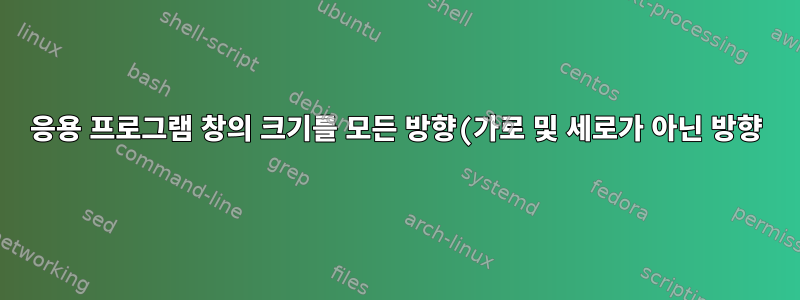%EC%9C%BC%EB%A1%9C%20%EC%A1%B0%EC%A0%95%ED%95%98%EB%8A%94%20%EB%B0%A9%EB%B2%95.png)
나에게 Linux를 사용할 때 가장 짜증나는 일 중 하나는 열린 창(예: 터미널 창)의 크기를 조정하는 것입니다.
터미널 창의 크기를 조정하고 싶습니다(더 크게 또는 작게). 그러나 모서리 점을 잡기 위해 오른쪽 하단 모서리에 마우스를 놓으면 다음과 같이 터미널의 크기를 어떤 방향으로든 조정할 수 있도록 마우스의 각도를 맞추는 데 약간의 시행착오가 필요합니다.
\
\
\ |
___|
이렇게 크기를 조정하라고 하네요
---->
아니면 이렇게
|
|
V
때로는 마우스를 창 모서리로 이동하는 데 5초의 시행착오가 걸리기도 하고, 창의 크기를 다른 방향으로 조정할 수 있도록 마우스를 위쪽이나 옆쪽이 아닌 각도로 나타나게 하는 데 오류가 발생하기도 합니다. 그냥 수직이든 수평이든.
저는 메뉴->시스템->터미널에 나타나는 표준 터미널 에뮬레이션을 사용하고 있습니다. 데스크탑 유형과 관련이 있다고 생각합니다. 저는 xfce 배포판과 함께 Linux mint 14를 사용하고 있습니다.
수평 및 수직 크기 조정을 비활성화하고 각도 크기 조정만 유지하는 방법이 있습니까? 둘 다 사용할 수 있고 더 유연하기 때문입니다. 이제 창을 확대하려면 세로로 크기를 조정한 다음 가로로 크기를 조정해야 하는데 이는 매우 어리석은 일입니다.
이는 실제로 터미널뿐만 아니라 모든 창에 영향을 미칩니다. 예를 들어, Firefox를 열고 크기를 조정하려고 하면 동일한 문제가 발생합니다. 그렇기 때문에 이것이 gnome 터미널 자체가 아니라 창 관리자 구성 문제라고 생각합니다.
즉, 창에서처럼 작동하고 창의 모서리를 잡고 언제든지 어떤 방향으로든 크기를 조정할 수 있기를 바랍니다. Linux에서는 확실히 이것이 가능합니다.
답변1
빠른 수정: 키를 누른 채 Alt창을 마우스 오른쪽 버튼으로 클릭하고 창을 원하는 크기로 드래그합니다.
답변2
이 도구는 다음 xdotool과 관련이 없지만 xfce직접적으로 관련되어 있습니다 X.
주먹으로 하나 가져가세요창구번호통과:
xwininfo
또는
winId=$(xwininfo | sed -ne 's/^.*window id: \(0x[0-9a-f]*\) .*$/\1/ip')
click터미널 창 보다 다음과 같습니다.
xdotool windowsize --usehints $winId 100 30
또는 winId다음과 같이 그래픽 창의 ID를 저장하는 경우:
xdotool windowsize $winId 1024 800
답변3
나는 Windows에 너무 짜증이 나서 절망하고 그것을 한번에 처리하는 함수를 작성했습니다. 초기화 파일에 넣으면 전혀 눈치 채지 못할 수도 있습니다. 다음은 해설과 함께 그 중 일부입니다. 따라서 무엇을 할 수 있고 어떻게 해야 하는지 알 수 있습니다. 하지만 이 작업을 수행하려면 많은 조작이 필요합니다. 작업이 끝나면 마우스를 제거하세요. 모든 것이 원하는 대로 표시됩니다. 그만한 가치가 있습니다.
## hide all X windows
hideall () {
DISPLAY=":0" # (if you call this function from a tty)
wmctrl -k on # show desKtop: i.e., hide all windows
}
# urxvt window
# note: try `wmctrl -l` (as in "list") for windows to manipulate
alias maxu='wmctrl -r urxvt -b toggle,fullscreen' # -r: taRget window
alias hidu='wmctrl -r urxvt -b toggle,hidden' # -b: what to do
fiftu () {
wmctrl -r urxvt -b remove,fullscreen
wmctrl -r urxvt -e 0,0,358,1024,381 # -e: rEsize
}
다른 작업을 수행하는 동안 창을 숨기려는 경우 창 상태를 저장하고 다시 로드하는 방법에 대한 고급 예는 다음과 같습니다.
# store what window was displayed as a numeric value
WIN=`xprop -display ":0" -root | grep ^_NET_ACTIVE_WINDOW \
| cut -d" " -f5`
# hide all windows
hideall
# do stuff
# restore the window, using the number you obtained above
# -i instead of a string, identify window with a numeric value
# -a Activate
DISPLAY=":0" wmctrl -i -a $WIN


